L'explorateur de fichiers obtient la galerie sur Windows 11, voici comment l'activer
Hier, Microsoft a publié une nouvelle version de canal de développement 25272 pour les initiés exécutant Windows 11. Comme on pouvait s'y attendre, en plus du officiellement annoncé fonctionnalités, il comprend des joyaux cachés. L'un d'eux est Galerie, un nouveau dossier dans l'Explorateur de fichiers qui expose les images stockées sur votre PC.
Publicité
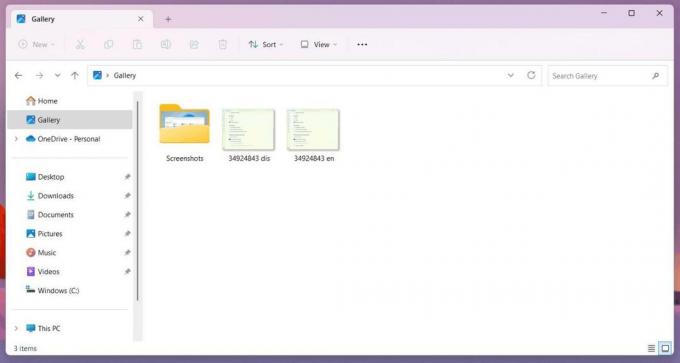
Au moment d'écrire ces lignes, il affiche simplement les images du dossier Images. Il est difficile de comprendre exactement ce que Microsoft essaie de mettre en œuvre. Tout à fait possible, il finira par devenir une bibliothèque "Images" codée en dur. Peut-être qu'il gérera le contenu en ligne de vos photos OneDrive ou même des images d'iCloud.
Comme dans le cas de nombreuses autres fonctionnalités masquées, l'entrée de la Galerie est masquée et doit être activée manuellement. Vous devez utiliser ViveTool, comme suit.
Comment activer la galerie dans l'explorateur de fichiers
- Télécharger ViveTool depuis GitHub ici.
- Extrayez l'archive ZIP téléchargée dans le c:\vivetool dossier.
- Cliquez avec le bouton droit sur le bouton Démarrer et sélectionnez Terminal (administrateur).
- Maintenant, tapez la commande suivante:
C:\vivetool\vivetool /enable /id: 41040327. Frapper Entrer pour l'exécuter. - Redémarrez le système d'exploitation.
- Ouvrez l'Explorateur de fichiers. Vous verrez maintenant le nouveau Galerie dossier.
Vous avez terminé.
Si vous constatez que l'explorateur de fichiers a des problèmes après avoir activé cette fonctionnalité expérimentale, il est facile de l'annuler. Tout ce dont vous avez besoin est d'exécuter la commande suivante :
C:\vivetool\vivetool /disable /id: 41040327
Donc, fondamentalement, vous devez remplacer /enable avec /disable dans la commande initiale, et exécutez tout dans le Borne surélevée. L'élément Galerie sera à nouveau masqué une fois que vous aurez redémarré Windows 11.
L'élément Galerie n'est pas la seule nouveauté que le système d'exploitation reçoit en 2023. Microsoft travaille actuellement sur onglets dans l'application Bloc-notes. La société prévoit d'émettre deux ensembles de fonctionnalités pour Windows 11 22H2, et une version majeure du système d'exploitation quelque part dans la seconde moitié de l'année.
via FantômeDeTerre
Si vous aimez cet article, partagez-le en utilisant les boutons ci-dessous. Cela ne vous demandera pas grand-chose, mais cela nous aidera à grandir. Merci pour votre aide!
Publicité
